Det kan være ekstremt frustrerende å møte Serverutførelse mislyktes feilmelding mens du prøver å synkronisere filene dine til OneDrive.
Å ikke kunne synkronisere filene dine til skyen kan være enda mer problematisk hvis du trenger å gjøre dette for å dele filer relatert til arbeidet ditt, eller sikkerhetskopiere viktige filer for senere bruk.
Fordi denne feilen er rapportert av et stort antall brukere, vil vi i dagens fikse artikkel diskutere noen av de beste metodene for å prøve i denne situasjonen.
Sørg for å følge trinnene i denne veiledningen i den rekkefølgen de ble skrevet (fra det minste til det mer invasive), for å sikre at ingen andre problemer kan dukke opp.
Hvordan kan jeg fikse feil med serverutførelse mislyktes i OneDrive?
1. Sjekk om du har tilgang til OneDrive online
- Høyreklikk på OneDrive skyikon funnet på oppgavelinjen, ved siden av klokken (klikk på pilen 'Vis skjulte ikoner' hvis du ikke ser ikonet)

- Klikk Mer -> Vis online.
- Hvis du kan logge på uten problemer, betyr det at problemet skyldes et lokalt problem.
- Følg de neste metodene for å fikse det.
Merk: Hvis du ikke kan logge på OneDrive online, kan du sjekke Service Health-portalen for å forsikre deg om at Microsoft Office Online Services fungerer som de skal.
2. Oppdater PCen og OneDrive til de nyeste versjonene

- Last ned de siste oppdateringene for Windows 10 OS.
- Last ned den nyeste versjonen av OneDrive og installer den ved å følge instruksjonene på skjermen
- Hvis du allerede har den siste versjonen av appen, stopper installasjonsprogrammet automatisk.
- Klikk på Start-knappen -> åpne OneDrive-skrivebordsprogrammet.
- Logg deg på appen og sjekk om problemet vedvarer.
3. Forsikre deg om at filene du trenger å synkronisere støttes
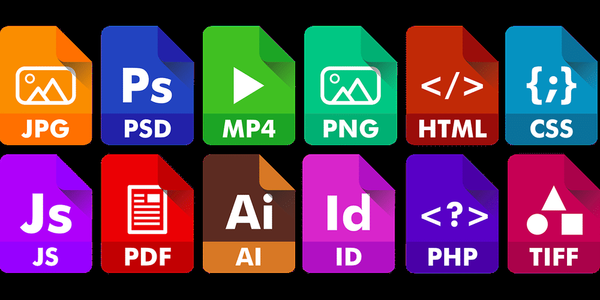
- Kontroller at ingen av filene er større enn 20 GB (Hvis de er det, kan du ganske enkelt redusere størrelsen på filen ved å pakke den).
- Filbanen skal ikke overstige 400 tegn (Hvis den gjør det, forkorter du navnet på filen eller flytter til et sted nærmere rotmappen).
- Fjern tegn som ikke støttes (eks. , :, “, |,?, *, /, ).
- Forsikre deg om at mappene dine ikke inkluderer filtyper som ikke støttes.
4. Deaktiver midlertidig antivirus- og brannmurbeskyttelse
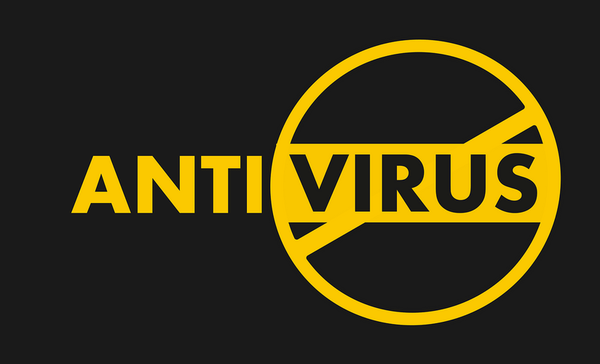
Fordi å utføre denne metoden vil komme ned på hvilken antivirusprogramvare du bruker, kan ikke de nøyaktige trinnene eksemplifiseres, men et Google-søk relatert til dette emnet vil hjelpe deg med å gjøre det.
Leter du etter et solid antivirusverktøy? Ta en titt på denne artikkelen for de beste valgene våre!
5. Tilbakestill OneDrive-applikasjonen

-
- trykk Vinn + R tastene for å åpne Løpe dialogboks.
- Kopier og lim inn følgende kommando, og kjør den ved å trykke på Tast inn:
% localappdata% MicrosoftOneDriveonedrive.exe / reset
Merk: Det er verdt å nevne at tilbakestilling av OneDrive vil koble fra synkroniseringstilkoblingene dine, men du vil ikke miste noen av filene i prosessen.
I dagens fikseartikkel diskuterte vi noen av de beste metodene som kan hjelpe deg med å løse feil med serverutførelse mislyktes i OneDrive. Vi håper at du syntes denne guiden var nyttig, og at du nå enkelt kan synkronisere filene dine med OneDrive-serverne.
Gi oss gjerne beskjed hvis du har noen forslag ved å legge igjen en kommentar i delen som er funnet under denne artikkelen.
FAQ: Lær mer om OneDrive
- Hva er OneDrive?
OneDrive er en dedikert skylagringstjeneste utviklet av Microsoft og inkludert i Microsoft Office-pakken.
- Er OneDrive en god service?
OneDrive er virkelig en veldig pålitelig skytjeneste, og vi har til og med tatt den med på listen over de beste tilgjengelige skytjenestene.
- Hvorfor kan jeg ikke logge på OneDrive?
Hvis du opplever OneDrive-godkjenningsfeil, følg denne detaljerte artikkelen.
- onedrive
 Friendoffriends
Friendoffriends



